In diesem Tutorial zeige ich Ihnen, wie Sie eine statische IP-Adresse auf einem CentOS 8-Server einrichten. Ich zeige Ihnen drei verschiedene Möglichkeiten, eine statische IP-Adresse einzurichten, indem Sie nmcli, nmtui verwenden und die Konfigurationsdatei der Schnittstelle direkt bearbeiten.
Für diese Anleitung richten wir eine statische IP-Adresse für die eth1-Schnittstelle auf dem CentOS 8-Server ein. Das Ziel ist es, die eth1-Schnittstelle mit den folgenden Details einzurichten:
- Schnittstelle:eth1
- IP-Adresse:192.168.10.100
- Gateway:192.168.10.1
- DNS:1.1.1.1
Voraussetzungen
Für dieses Handbuch benötigen Sie den CentOS 8-Server mit einigen grundlegenden Tools wie vim und net-tools, die darauf installiert sind. Und stellen Sie sicher, dass Sie über Root-Rechte, die IP-Adresse mit Gateway-Details und grundlegende Kenntnisse über die Linux- und CentOS-Befehlszeile verfügen.
Richten Sie eine statische IP-Adresse mit Nmtui auf CentOS 8 ein
In der neuen Version von CentOS 8 gibt es einige wichtige Änderungen im Zusammenhang mit dem Netzwerk. Für die neue Version CentOS 8 werden alle konfigurationsbezogenen Netzwerke vom NetworkManager-Dienst verwaltet. Und der NetworkManager stellt die auf TUI (Text User Interface) basierende Anwendung bereit, mit der Sie die Netzwerkkonfiguration erstellen und bearbeiten können, sie heißt „nmtui“.
Nmtui ist eine fluchbasierte Tui-Anwendung für die Interaktion mit dem NetworkManager. nmtui ist eine textbasierte Benutzeroberflächenanwendung, die auf der Terminal-Shell ausgeführt werden kann, um den NetworkManager zu verwalten.
Überprüfen Sie zuerst das Paket „nmtui“ auf dem Server und vergewissern Sie sich, dass es installiert ist.
rpm -qa | grep NetworkManager
Stellen Sie sicher, dass Sie das Paket „NetworkManager-tui“ auf der Liste haben.
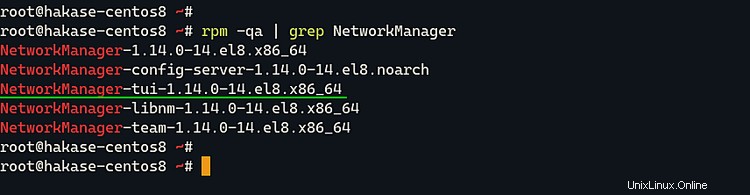
Das Paket „nmtui“ wurde auf dem CentOS 8-Server installiert.
Überprüfen Sie als Nächstes alle verfügbaren Schnittstellen auf dem System mit den folgenden Befehlen.
ifconfig -a
Und unten ist das Ergebnis.
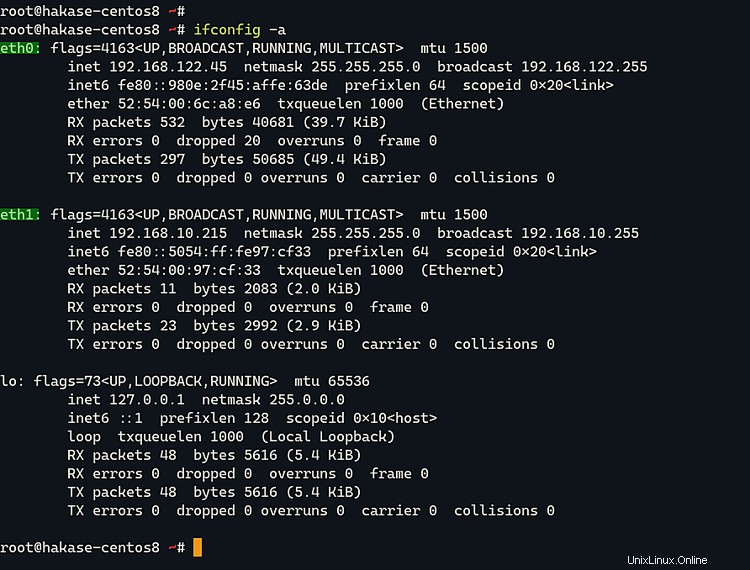
Sie erhalten zwei Netzwerkschnittstellen 'eth0 ' und 'eth1 '.
Und für diese Anleitung richten wir die „eth1“-Schnittstelle mit der neuen statischen IP-Adresse ein.
Um die spezifische Schnittstelle zu bearbeiten, können Sie den nmtui-Befehl wie unten verwenden.
nmtui-edit eth1
Ändern Sie nun die IPv4-Konfiguration nach Bedarf.
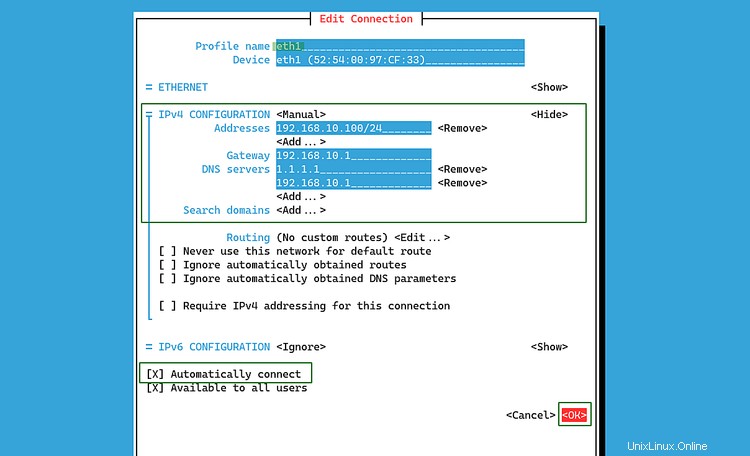
IPv4 Configuration: Manual
Addresses: 192.168.10.100/24
Gateway: 192.168.10.1
DNS servers: 1.1.1.1
192.168.10.1
Give the 'x' mark on the 'Automatically connect' option
Wenn alles fertig ist, wählen Sie „OK“ und drücken Sie die Eingabetaste. Und die neue IP-Adresse wurde zugewiesen.
Als nächstes müssen wir die Netzwerkschnittstellen selbst neu starten, um die neue statische IP-Adresse zu erhalten.
ifdown eth1
ifup eth1
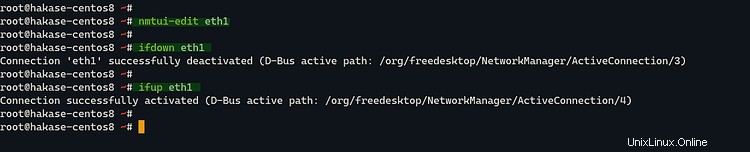
Überprüfen Sie nun erneut die IP-Adresse der 'eth1'-Schnittstelle.
ifconfig eth1
Und Sie erhalten die 'eth1'-Schnittstelle mit einer neuen statischen IP-Adresse '192.168.10.100', wie wir sie über das nmtui zugewiesen haben.
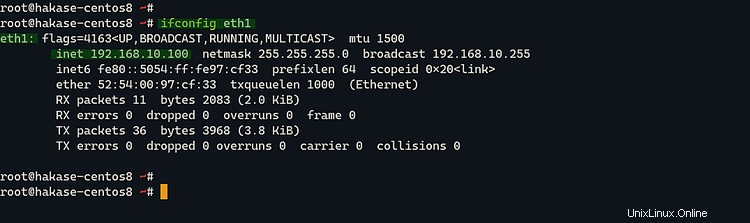
Richten Sie eine statische IP-Adresse mit Nmcli auf CentOS 8 ein
Eine andere Möglichkeit, eine statische IP-Adresse auf dem CentOS 8-System zu konfigurieren, ist die Verwendung des Programms „nmcli“. Bekanntlich ist nmtui eine auf TUI (Text User Interface) basierende Anwendung, nmcli ist die befehlszeilenbasierte Anwendung zur Verwaltung des NetworkManager.
Mit nmcli können Sie den NetworkManager steuern und seinen Status anzeigen. Es kann als Ersatz für grafische Anwendungen wie "nm-Applet" verwendet werden. Das nmcli wird zum Erstellen, Bearbeiten, Löschen, Aktivieren, Deaktivieren, Deaktivieren und Anzeigen des Netzwerkstatus auf dem Server verwendet.
Bevor wir die statische IP-Adresse konfigurieren, überprüfen wir alle verfügbaren Schnittstellen auf dem CentOS 8-Server mit dem folgenden nmcli-Befehl.
nmcli connection show
nmcli
Unten ist nun das Ergebnis.
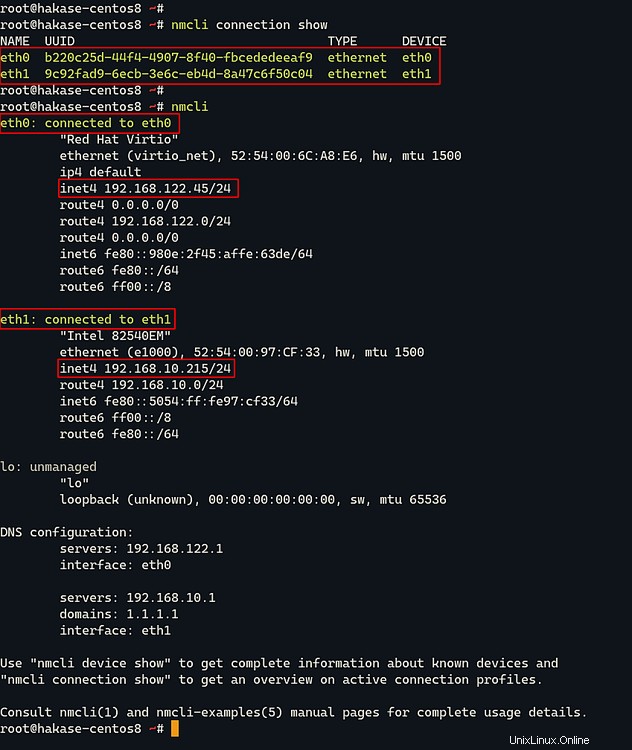
Als Ergebnis haben wir zwei Netzwerkschnittstellen auf unserem CentOS 8-Server, die „eth0“ mit der IP-Adresse „192.168.122.45“ und „eth1“ mit der IP-Adresse „192.168.10.105“.
Als Nächstes ändern wir „eth1“ mithilfe der nmcli-Befehlszeile durch eine neue statische IP-Adresse „192.168.10.100“.
Hinweis:
Für die nächsten Befehle verwenden wir die Kurzversion der nmcli-Befehlsoptionen. Der Befehl „nmcli connection modify“ zu „nmcli con mod“ usw.
Zuerst müssen wir den IPv4-Konfigurationsmodus auf der ‚eth1‘-Schnittstelle auf ‚Manual‘ ändern.
nmcli con mod eth1 ipv4.method manual
Ändern Sie nun die IP-Adresse und das Gateway mit der neuen IP-Adresse.
nmcli con mod eth1 ipv4.address 192.168.10.100/24
nmcli con mod eth1 ipv4.gateway 192.168.10.1
Aktualisieren Sie den DNS-Server mit Ihrem eigenen.
nmcli con mod eth1 ipv4.dns "1.1.1.1 192.168.10.1"
Und aktivieren Sie die 'eth1'-Schnittstelle so, dass sie beim Systemstart automatisch gestartet wird.
nmcli con mod eth1 autoconnect yes
Starten Sie danach die 'eth1'-Schnittstelle neu.
nmcli con down eth1
nmcli con up eth1
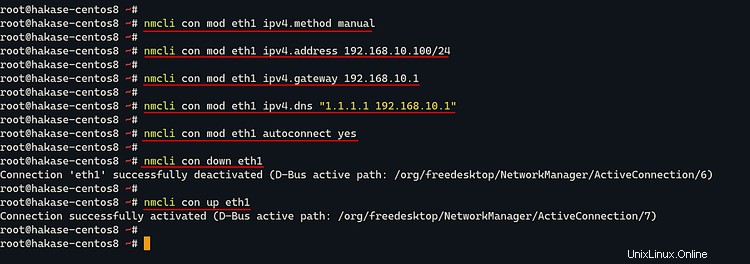
Und die neue statische IP-Adresse der 'eth1'-Schnittstelle wurde hinzugefügt. Überprüfen Sie dies mit dem folgenden Befehl.
ifconfig eth1
nmcli device show eth1
Und Sie erhalten das Ergebnis wie folgt.
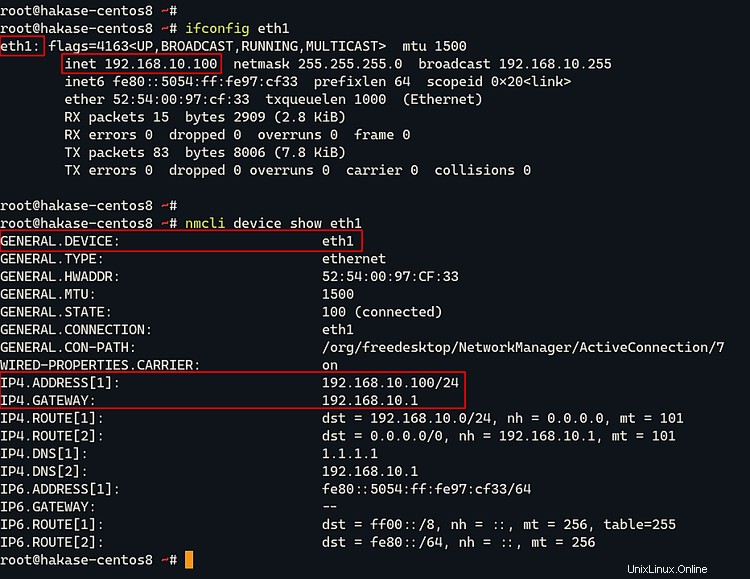
Als Ergebnis hat die „eth1“-Schnittstelle eine neue statische IP-Adresse, die als „192.168.10.100“ definiert ist.
Richten Sie eine statische IP-Adresse ein, indem Sie die Konfigurationsdatei direkt bearbeiten
Eine andere Möglichkeit zum Einrichten der statischen IP-Adresse auf dem CentOS 8-Server besteht darin, die Netzwerkkonfiguration für jede Schnittstelle direkt zu bearbeiten.
Standardmäßig befinden sich die Netzwerkschnittstellenkonfigurationen auf dem CentOS 8-Server im Verzeichnis „/etc/sysconfig/network-scripts“. Das Verzeichnis enthält Netzwerkkonfigurationen, die vom NetworkManager-Dienst verwaltet werden.
Gehen Sie nun in das Verzeichnis ‚/etc/sysconfig/network-scripts‘ und zeigen Sie alle verfügbaren Konfigurationsdateien an.
cd /etc/sysconfig/network-scripts/
ls -lah
Jetzt erhalten Sie das Ergebnis wie unten.
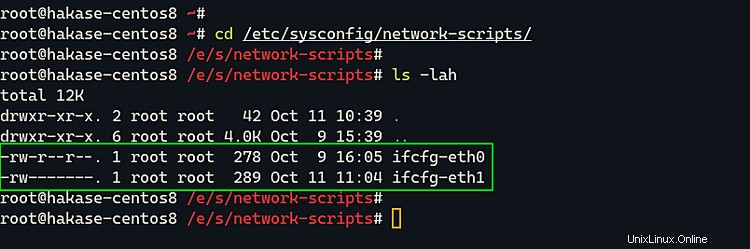
Als Ergebnis haben wir zwei Netzwerkschnittstellenkonfigurationen. Die 'ifcf-eth0' für die 'eth0'-Schnittstelle und die 'ifcfg-eth1' für die 'eth1'-Schnittstelle.
Bevor wir fortfahren, überprüfen wir die IP-Adresse „eth1“ mit dem folgenden Befehl.
ifconfig eth1
Unten ist das Ergebnis.
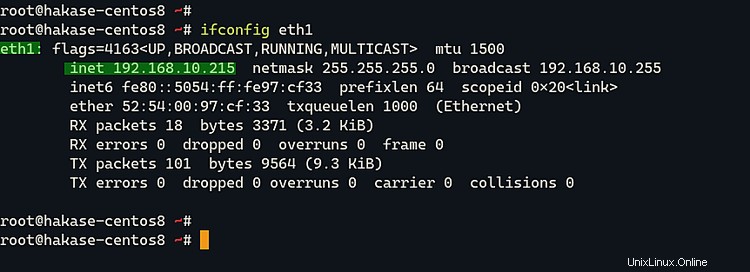
Als Ergebnis hat die 'eth1'-Schnittstelle eine IP-Adresse '192.168.10.215'.
Für diese Anleitung richten wir eine neue statische IP-Adresse für die Schnittstelle „eth1“ mit der neuen IP-Adresse „192.168.10.100“ ein.
Sichern Sie im Verzeichnis „/etc/sysconfig/network-scripts/“ die Konfigurationsdatei „ifcfg-eth1“ und erstellen Sie eine neue.
mv ifcfg-eth1 ~/ifcfg-eth1.backup
vim ifcfg-eth1
Ändern Sie die Details mit Ihren eigenen und fügen Sie sie ein.
TYPE="Ethernet"
BOOTPROTO="none"
NAME="eth1"
IPADDR="192.168.10.100"
NETMASK="255.255.255.0"
GATEWAY=192.168.10.1
DNS1=1.1.1.1
DNS2=192.168.10.1
DEVICE="eth1"
ONBOOT="yes"
Speichern und schließen.
Starten Sie nun die Netzwerkschnittstelle „eth1“ mit den folgenden Befehlen neu.
ifdown eth1
ifup eth1
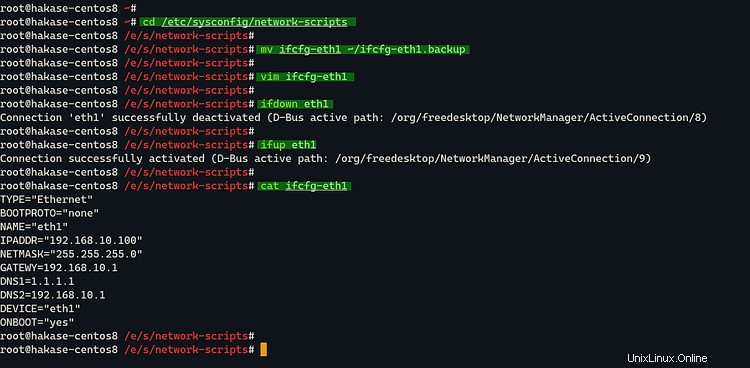
Stellen Sie sicher, dass kein Fehler vorliegt, und überprüfen Sie die Schnittstelle mit dem Befehl ifconfig.
ifconfig eth1
Sie erhalten das Ergebnis wie folgt.
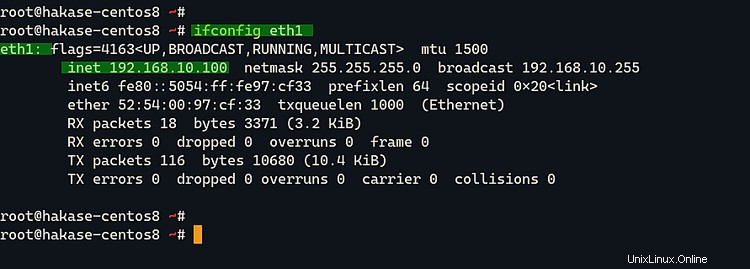
Jetzt wurde die IP-Adresse der Schnittstelle „eth1“ in „192.168.10.100“ geändert. Und die statische IP-Konfiguration auf dem CentOS 8-Server wurde erfolgreich abgeschlossen.
Als Ergebnis haben Sie drei verschiedene Möglichkeiten kennengelernt, die statische IP-Adresse auf dem CentOS 8-Server zu konfigurieren.